К устройствам компании MikroTik можно подключиться с помощью разных протоколов (в скобках указан используемый по-умолчанию порт):
- HTTP/HTTPS (80/443)
- SSH (22)
- Telnet (23)
- WinBox (8291) - специально разработанная компанией MikroTik утилита, представляющая собой графический интефейс управления RouterOS
- API (8728) - если существующие решения не удовлетворяют, можно написать свою программу-клиент, используя интерфейс прикладного программирования.
Управлять способами подключения можно в меню RouterOS: /ip services.
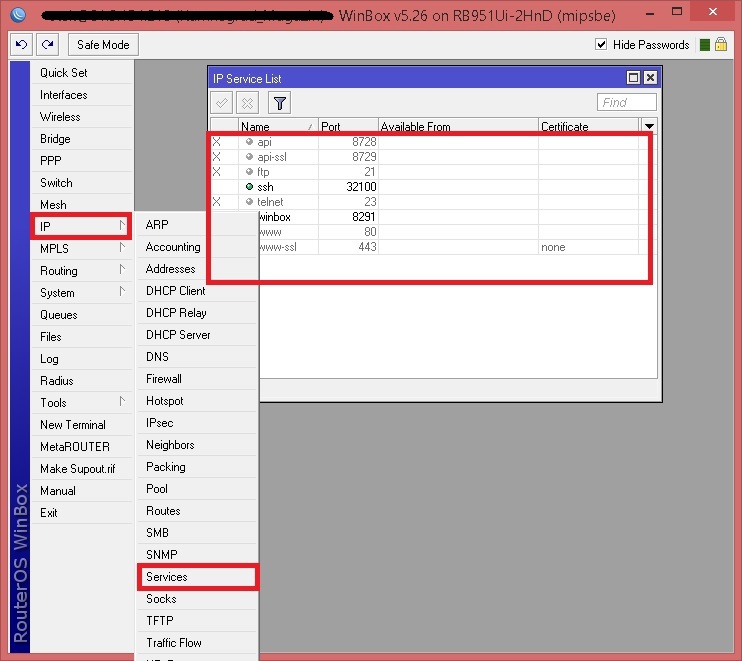
"Не могу получить доступ к MikroTik по Ip-адресу"
В таком случае, используя утилиту WinBox, мы можем получить доступ к устройству с помощью MAC-адреса (маршрутизатор должен быть подключен к вашей сети патч-кордом):
- Запускаем WinBox;
- Нажимаем кнопку с многоточием, расположенную правее окна ввода адреса;
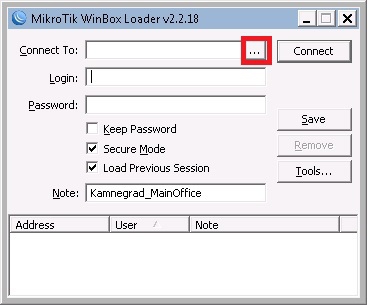
3. Дожидаемся, когда будет найден нужный MikroTik и нажимаем на mac-адрес:
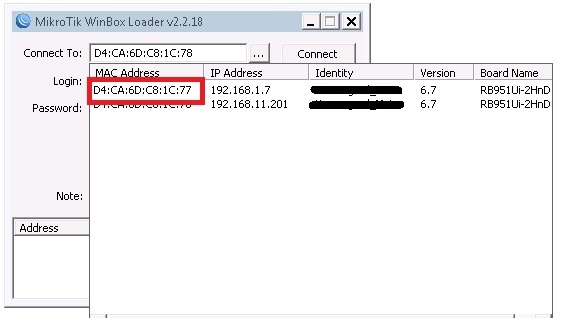
- Указываем логин/пароль и подключаемся к устройству
Если устройство Микротик полностью недоступно, то его можно восстановить при помощи технологии Netinstall.
Иногда доступ к устройству пропадает полностью, например, если произошел сбой во время обновления прошивки. В этом случае обычные способы сброса конфигурации не помогут - необходимо принудительно загрузить прошивку. Для этой цели компания Mikrotik разработала приложение Netinstall, - оно распространяется бесплатно и доступно для скачивания на официальном сайте.
Для принудительной прошивки устройств MikroTik необходимо скачать:
- программу Netinstall;
- подходящую для устройства прошивку.
С помощью патч-корда подключаем компьютер к первому интерфейсу Микротика (на остальных нет загрузки по сети).
Прежде чем начать прошивку, рекомендуется отключить все сетевые интерфейсы, кроме того, к которому подключен Микротик, выключить антивирус и брандмауэр (в том числе брэндмауэр WINDOWS).
Дальнейший порядок действий такой:
- Назначаем IP адрес 10.1.1.2 сетевому интерфейсу к которому подключен Микротик
- Запускаем Netinstall от имени администратора
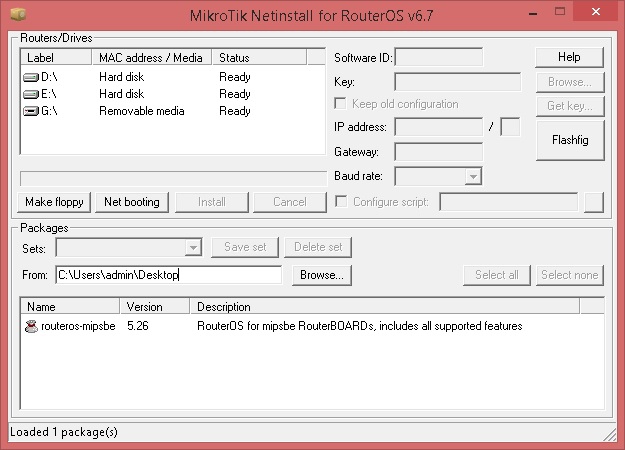
3. Нажимаем на кнопку Net Booting.
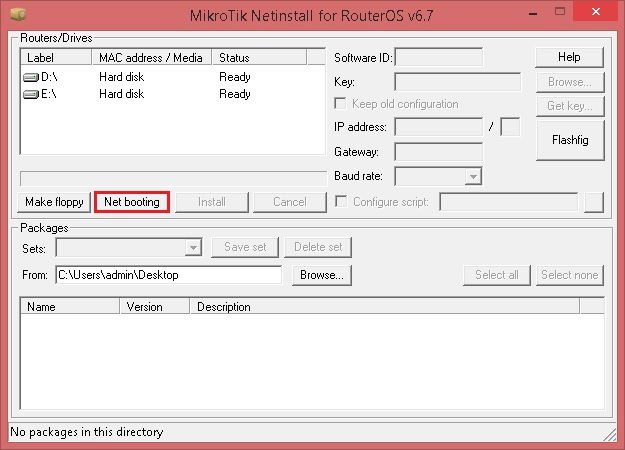
4. Указываем IP адрес 10.1.1.4
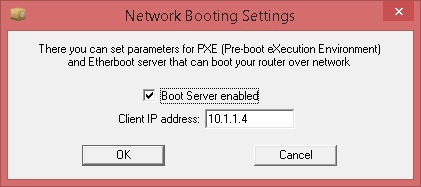
5. Переводим Микротик в режим загрузки по сети:
- a.Отключаем штекер питания;
- b.Зажимаем кнопку reset;
- c.Подключаем штекер питания;
- d.Ожидаем когда индикатор ACT начнёт моргать, потом погаснет (около 20 секунд);
- e.Отпускаем кнопку reset.
6. Через некоторое время в окне netinstall появится Ваш Микротик, его необходимо выделить.
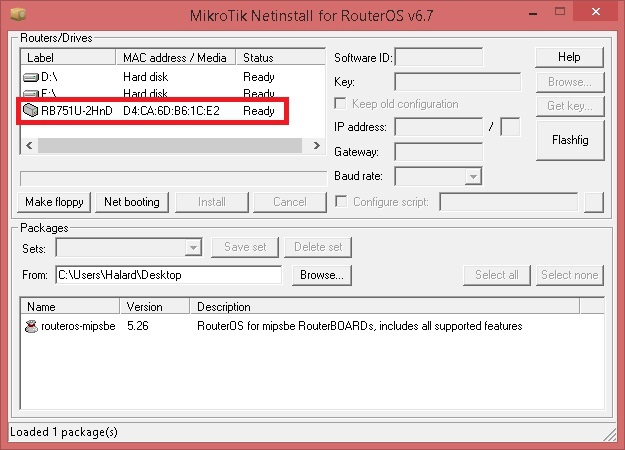
7. Если Вы хотите сохранить предыдущую конфигурацию — поставьте галочку в чекбоксе “keep old configuration”
8. Выбираем директорию, в которой сохранена прошивка, и жмем Ок.
9. Выбираем прошивку.
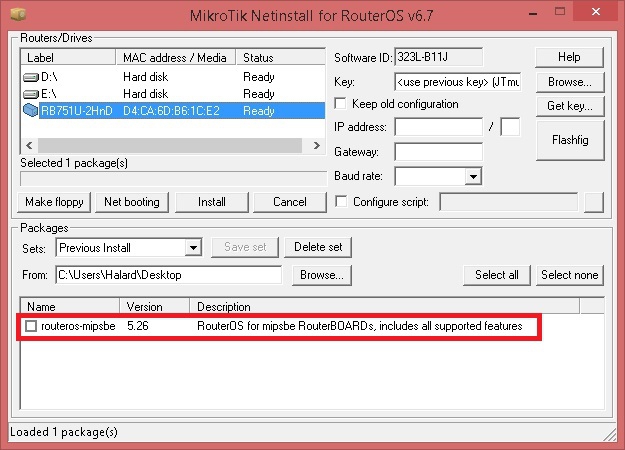
10. Обращаем Ваше внимание на то, что не рекомендуется менять значения поля key
11. Нажимаем кнопку install.
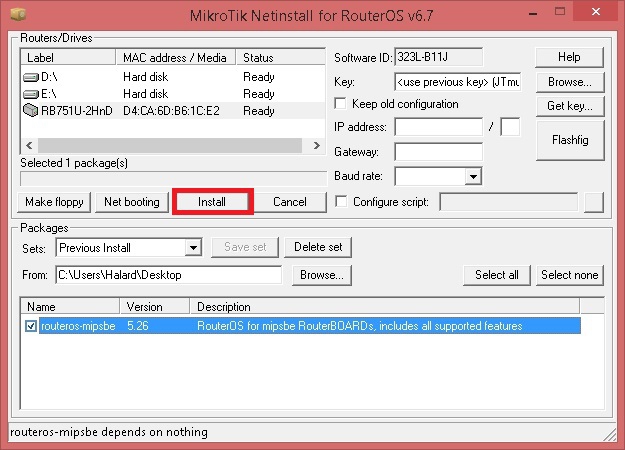
12. Ожидаем, пока прошивка загрузится на Микротик, установится и устройство перезагрузится.
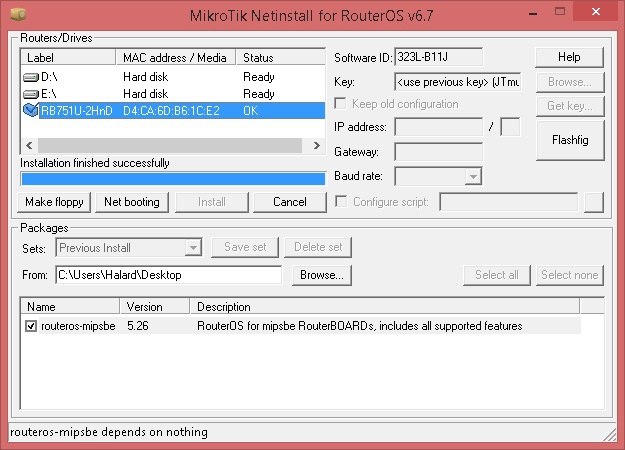
Теперь можно сбросить настройки устройства на дефолтные при помощи кнопки RESET и подключиться к устройству по адресу 192.168.88.1
